フレームに変換する
マスク形状のシェイプレイヤーから、フレームに変換すると、画像が配置できるチャンネルが追加されます。これは、レイヤーマスクの機能を逆にしたような構成です。
【操作方法】
[ レイヤー ] メニューから、[ 新規 ] – [ フレームに変換 ] を選択、または、[ レイヤー ] パネルで、[ シェイプ 1 ] を、右クリックで表示するコンテキストメニューから、[ フレームに変換 ] を選択します。[ 新規フレーム ] ダイアログで、[ 名前 ] に [ サングラス ] を入力して、[ OK ] をクリックします。
![[名前:サングラス]](https://psgips.net/wp-content/uploads/2021/09/uf011_02_01.jpg)
[ 名前 : サングラス ]
すると、ドキュメントにマスク領域を示すボックスが表示されます。

マスク領域を示すボックスが表示
[ レイヤー ] パネルで、シェイプレイヤーがフレームに変換された [ サングラス ] を確認してください。
![フレームに変換された[サングラス]を確認](https://psgips.net/wp-content/uploads/2021/09/uf011_02_03.jpg)
フレームに変換された [ サングラス ] を確認
フレームツールの場合は?
[ フレームツール ] では、[ 長方形フレーム ]、または、[ 楕円形フレーム ] で、新規のフレームが作成できます。たとえば、画像の中に小さな別の画像を入れるワイプフレームを簡単に作成できます。
【操作方法】
[ ツール ] パネルで、[ フレームツール ] を選択します。
![[フレームツール]を選択](https://psgips.net/wp-content/uploads/2021/09/uf011_02_03b.jpg)
[ フレームツール ] を選択
オプションバーで [ 長方形フレーム ]、または、[ 楕円形フレーム ] を選択します。
いずれかのフレーム形状を選択
ドキュメント内をドラッグすると、ドラッグした範囲がマスク領域となるフレームが作成できます。フレームの大きさや位置は [ 属性 ( プロパティ ) ] パネルで詳細に設定できます。
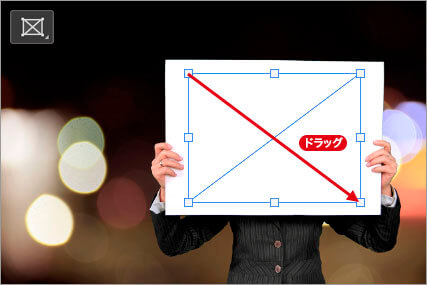
ドラッグして新しいフレームを作成

フリーのグラフィックデザイナーです。カタログ、ポスター、パッケージなど様々な分野に携わってきました。

